Việc thiết lập mật khẩu trên Apple Watch là cần thiết, vì nó sẽ giúp chúng ta bảo vệ được những thông tin nhạy cảm. Tuy nhiên, không phải lúc nào chúng ta cũng nhớ những gì mình đã tạo ra.
Nếu lỡ quên mật khẩu trên đồng hồ, bạn có thể cài đặt lại nó với 2 cách dưới đây. Yêu cầu để thực hiện là bạn cần phải tắt Activation Lock và ngắt kết nối với iPhone trước khi tiến hành.
1. Sử dụng một bản backup
Để dùng một bản backup cho Apple Watch, bạn cần cập nhật iPhone lên phiên bản mới nhất và bật kết nối Bluetooth lên. Đặt iPhone ở gần Apple Watch và kết nối vào mạng Wi-Fi. Sau đó, các bạn thực hiện theo các bước sau:
- Bấm và giữ nút bên cạnh của Apple Watch. Lúc này, thông báo "Dùng iPhone để thiết lập Apple Watch" sẽ hiện ra, bạn chỉ cần bấm Continue để tiếp tục.

- Bạn có thể đưa camera của iPhone đến vị trí của Watch hoặc chọn Ghép thủ công.
- Chọn bản backup mà bạn đã tạo trước đó để bắt đầu. Bạn cũng sẽ được yêu cầu tạo mật khẩu mới.
2. Đặt lại Apple Watch
Để đặt lại Apple Watch, bạn có thể thực hiện theo 2 cách:
Dùng Apple Watch
- Đầu tiên, bạn cần cắm sạc Watch và không được ngắt kết nối cho đến khi hoàn tất.
- Sau đó, bấm và giữ nút bên cạnh của thiết bị cho đến khi thấy nút trượt Tắt nguồn (Power Off) hiện ra.
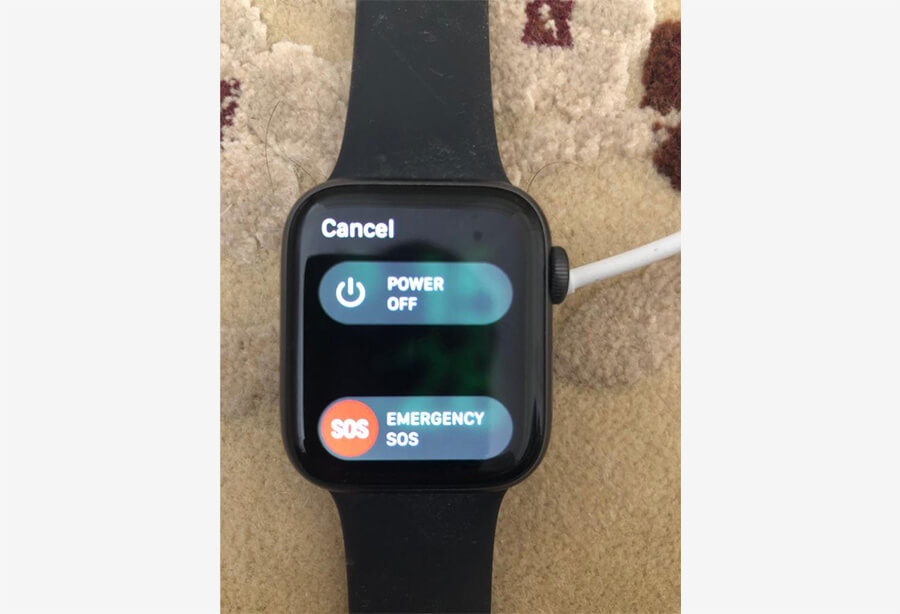
- Bấm vào Power Off -> chọn Xóa tất cả nội dung và cài đặt (Erase all content and settings) -> chọn Tiếp tục (Next).
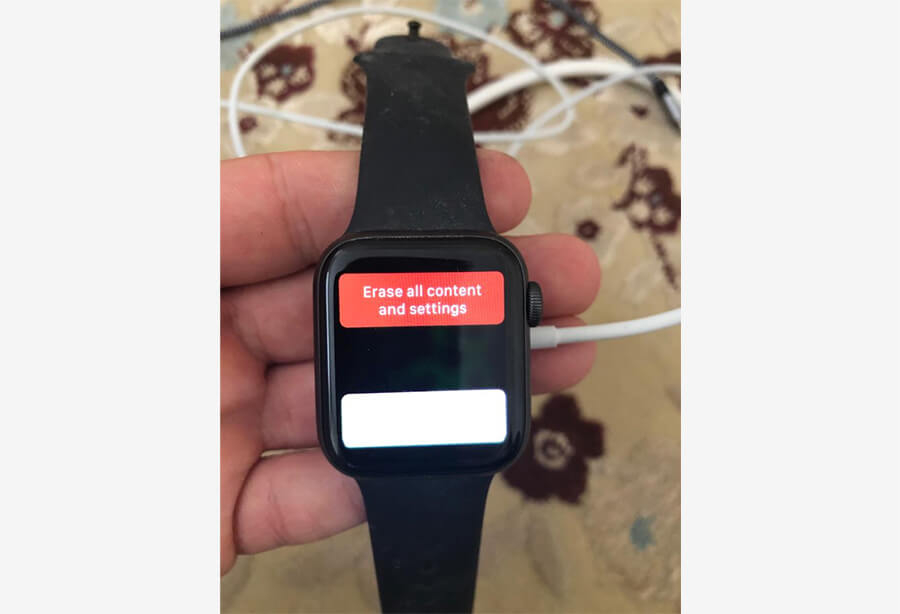
Lưu ý: Bạn cần đảm bảo việc sao lưu dữ liệu trước khi thực hiện.
Dùng iPhone
- Đầu tiên, bạn cần đặt Apple Watch ở gần iPhone.
- Sau đó, mở My Watch trên iPhone -> General -> Reset.
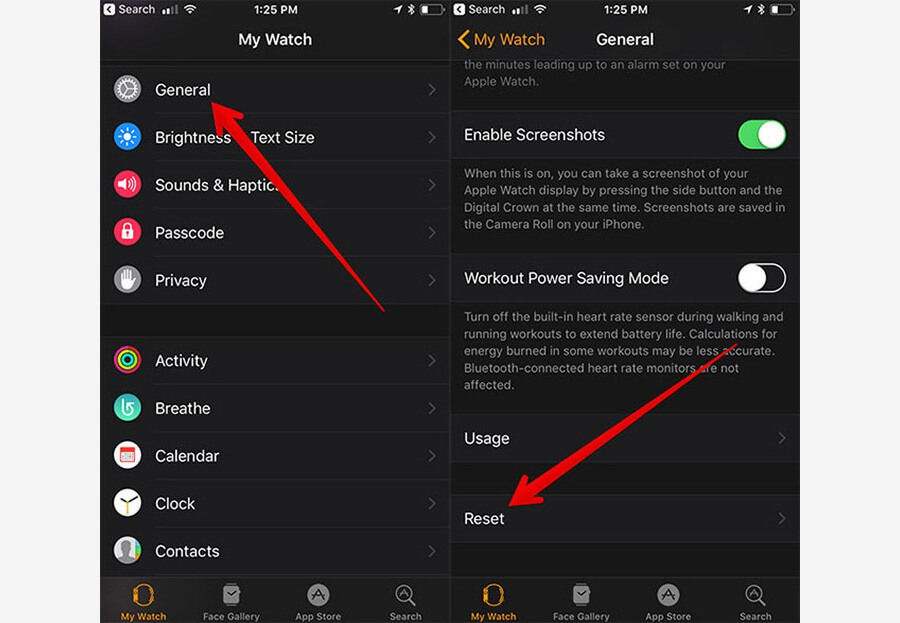
- Trong mục Reset, chọn Erase Apple Watch Content and Settings -> Erase All Content and Settings.
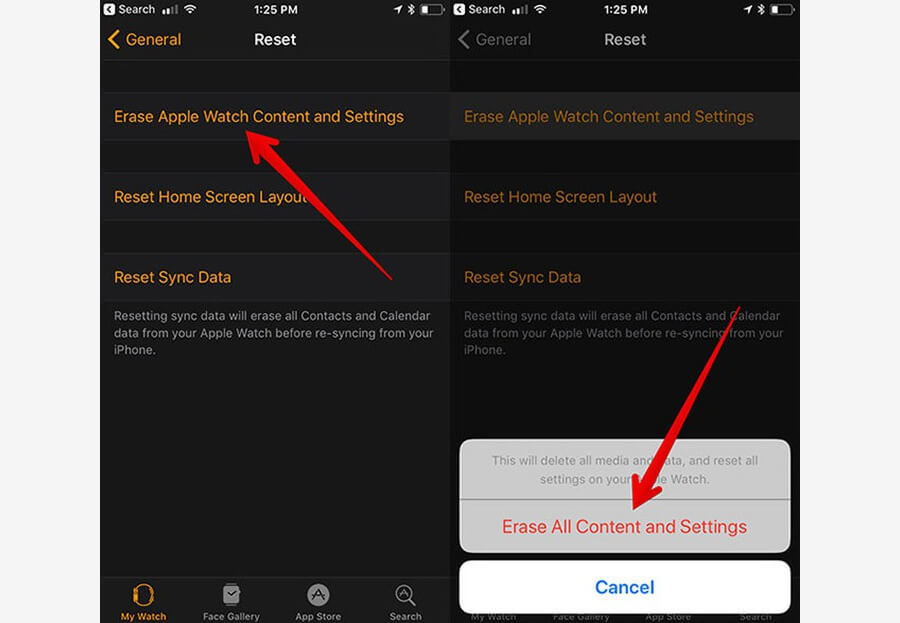
Đơn giản phải không nào. Chúc các bạn thành công!
Xem thêm: 8 mẹo dành cho iPhone cực hay và hữu ích mà ít ai biết























